Podemos dividir los archivos en dos grandes grupos. Éstos son los ejecutables y los no ejecutables o archivos de datos. La diferencia fundamental entre ellos es que los primeros están creados para funcionar por si mismos y los segundos almacenan información que tendrá que ser utilizada con ayuda de algún programa.De todos modos, la mayoría de los programas llevan otros archivos que resultan necesarios aparte del ejecutable. Estos archivos adjuntos que requieren los programas son necesarios para su buen funcionamiento, y aunque puedan tener formatos distintos no pueden ser separados de su programa original. O al menos si queremos que siga funcionando bien.
MPEG-1 Audio Layer 3, más conocido como MP3, es un formato de audio digital comprimido con pérdida desarrollado por el Moving Picture Experts Group (MPEG) para formar parte de la versión 1 (y posteriormente ampliado en la versión 2) del formato de vídeo MPEG. El mp3 estándar es de 44 kHz y un bitrate de 128 kbps(calidad CD) por la relación de calidad/tamaño. Su nombre es el acrónimo de MPEG-1 Audio Layer 3 y el término no se debe confundir con el de reproductor MP3.
WMV no se construye sólo con tecnología interna de Microsoft. Desde la versión 7 (WMV1), Microsoft ha utilizado su propia versión no estandarizada de MPEG-4. El vídeo a menudo se combina con sonido en formato Windows Media Audio.
Formato de archivo que actua como contenedor de flujos de datos de audio y video.
MOV.
.creador por Apple, es multiplicador y en sus versiones mas recientes permite interactuar como película.
.creador por Apple, es multiplicador y en sus versiones mas recientes permite interactuar como película.
corresponde a las siglas anglosajonas de Automatic Identification System. En español, Sistema de Identificación Automática, pudiéndose encontrar como SIA.
La extensión .cdr es un formato de archivo de imagen vectorial usado por Corel Draw, una suite útil hecha por Corel Graphics Suite. Existen variedad de software además de Corel Draw, que puede usar este formato de imagen, por ejemplo, SK1 pueden convertir archivos .cdr hacia otros formatos vectoriales tanto propietarios como libres.Ç
es un formato de archivos que se encuentra en periodo de desarrollo por las mas importantes casas disqueras[1] entre ellas Emi, Warner, Universal y Sony BMG y se presenta como futuro sucesor del formato MP3, la premisa del Cmx es similar a la del formato de Apple Cocktail.
El término CPT puede referirse a:
Carriage Paid To, un incoterm utilizado en transporte internacional de mercancías.
La simetría CPT de la física de partículas.
La terminología actualizada de procedimientos médicos - CPT por el acrónimo de Current Procedural Terminology.
Al Comité Europeo para la Prevención de la Tortura y de las Penas o Tratos Inhumanos o Degradantes.
Al Aeropuerto Internacional de la Ciudad del Cabo (Suráfrica) por su código IATA.

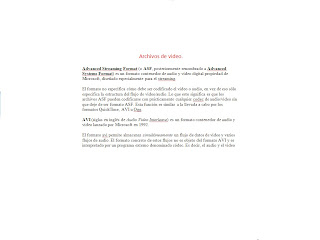




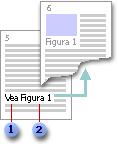
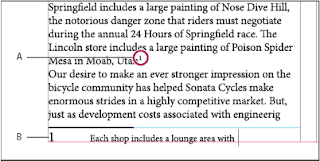


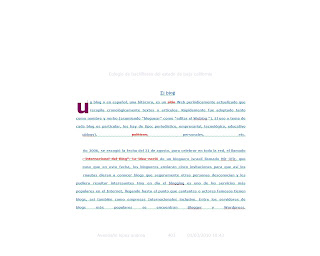











.jpg)


